Как да получавате ежедневни безплатни тапети за Android от Google
С приложението Wallpapers(Wallpapers) на Google можете да получавате безплатно нов тапет за вашето Android устройство всеки ден. Ако лесно се отегчавате от изображенията на вашия начален(Home) и заключен(Lock) екран, но не можете да намерите време да ги промените или ако искате да се изненадвате ежедневно от приложението си за тапети със снимки от любимите ви категории, тогава това е приложението за теб. Ето как да намерите приложението Wallpapers , да използвате изображенията му като фон и да го настроите, за да ви доставят нови тапети за вашия Android всеки ден:
ЗАБЕЛЕЖКА:(NOTE:) За този урок използвахме ASUS ZenFone Max Pro устройство с Android 9 Pie . Процедурите са подобни на всички устройства, захранвани с Android, така че трябва да сте готови, дори ако имате смартфон от Samsung , Huawei , Xiaomi или друг производител.
Първо(First) първо: Инсталирайте приложението Wallpapers от Google Play Store
Приложението Wallpapers е достъпно безплатно в Google Play Store , като ви предлага лесен достъп до няколко невероятни колекции от изображения. За да започнете, или отворете Play Store(open the Play Store) и го потърсете, или влезте директно в страницата на приложението Wallpapers . (the page of the Wallpapers app)След това докоснете Инсталиране(Install) , за да го получите на вашия смартфон или таблет с Android .
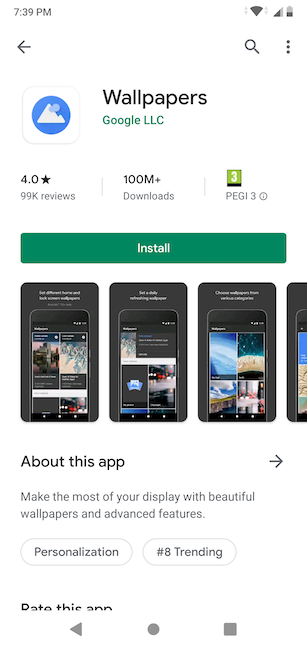
След като го инсталирате, отворете го от страницата му в Google Play или екрана с всички приложения(All Apps) .
Как да използвате приложението Wallpapers, за да зададете персонализиран тапет
Wallpapers ви дава достъп до спиращата дъха галерия от изображения, като същевременно обединява всички ваши съществуващи тапети в едно приложение. Върху обикновените папки (в нашия случай - Моите снимки(My photos) , Тапети на устройството(On-device wallpapers) , Живи тапети(Live wallpapers) , Тапети(Wallpapers) ), когато отворите приложението Тапети(Wallpapers) , можете също да разглеждате неговата постоянно актуализирана колекция от изображения.

Превъртете(Scroll) надолу, за да видите деветте категории, които приложението може да предложи: пейзажи(Landscapes) , текстури(Textures) , живот(Life) , земя(Earth) , изкуство(Art) , градски(Cityscapes) пейзажи , геометрични фигури(Geometric shapes) , плътни цветове(Solid colors) и морски пейзажи(Seascapes) . Любимите ни изображения са под Текстури(Textures) и живот(Life) , но можете да докоснете, за да прегледате всяка категория и да намерите снимки, които отговарят на вашите предпочитания и стил.
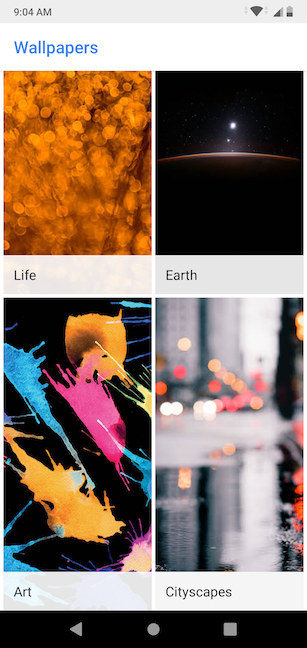
(New)Към приложението постоянно се добавят нови тапети, така че от време на време проверяваме любимите си категории за невероятни свежи снимки. Докоснете(Tap) изображение, което хваща окото ви, за да го погледнете по-добре.
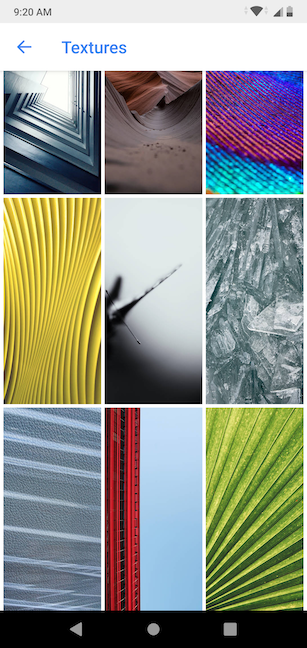
Когато отворите изображението на цял екран, неговият автор се показва в долната част.
Докоснете опцията Задаване на тапет(Set wallpaper) в горния десен ъгъл, ако искате да използвате снимката като текущ тапет.

Сега трябва да решите дали искате тапетът да се показва на началния ви екран(Home screen) , на заключения екран(Lock screen) или и на двете(Both) .

СЪВЕТ:(TIP:) Има и други начини да зададете персонализиран тапет на вашия Android и ние ги обхващаме по 4 начина за промяна на тапета на вашия смартфон с Android(4 ways to change the wallpaper on your Android smartphone) .
Как да използвате приложението Wallpapers, за да получите ежедневен тапет
Най-голямото нещо в приложението Wallpapers е функцията за ежедневни тапети(Daily wallpaper) . Можете да накарате приложението да промени вашия тапет с друго изображение от същата категория на всеки 24 часа. За да го настроите, отворете любимата си от деветте категории, които идват с приложението ( Пейзажи(Landscapes) , Текстури(Textures) , Живот(Life) , Земя(Earth) , Изкуство(Art) , Градски(Cityscapes) пейзажи , Геометрични фигури(Geometric shapes) , Твърди цветове(Solid colors) или Морски пейзажи(Seascapes) ) и докоснете бутона за ежедневен тапет(Daily wallpaper) в горната част наляво.
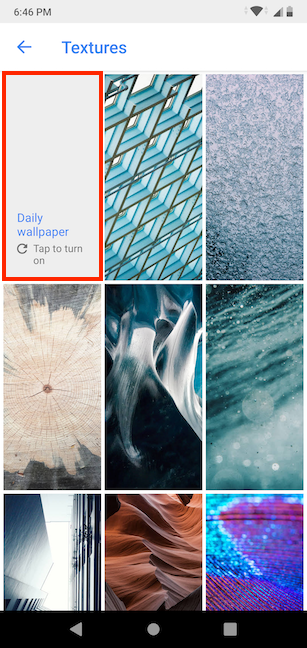
Информирани сте, че „Тапетът ще се променя автоматично всеки ден("Wallpaper will change automatically every day) . “ Оставете отметката в квадратчето, ако искате „Изтегляне на бъдещи тапети само през Wi-Fi ("Download future wallpapers on Wi-Fi only)“ , като по този начин гарантирате, че няма да получите неочаквани такси за данни. След това докоснете Продължи(Continue) .

След това приложението ви отвежда до един от наличните тапети от избраната категория. Натиснете опцията Задаване на тапет(Set wallpaper) от горния десен ъгъл.

Вече можете да изберете дали искате да имате нов ежедневен тапет както на вашия "Начален екран, така и на заключен екран ("Home screen and lock screen)" , или ако искате да активирате функцията само за вашия начален екран(Home screen) .

Вече можете да затворите приложението Wallpapers и да се наслаждавате на нов тапет всеки ден на вашия смартфон или таблет с Android .
СЪВЕТ:(TIP:) За да научите други начини за персонализиране на началния екран на вашия (Home screen)Android , прочетете 7 начина за персонализиране на началния екран на вашия смартфон или таблет с Android(7 ways to personalize the home screen of your Android smartphone or tablet) .
Какви други категории бихте искали да видите?
С течение на времето забелязахме, че официалното приложение за тапети на (Wallpapers)Google продължава да се актуализира както с нови изображения, така и с нови категории. Нямаме търпение за нови колекции от зашеметяващи изображения и не можем да не се чудим какви ще бъдат те. Ами ти? Харесвате ли текущите категории? Вие също ли се вълнувате да видите какво следва? Какви други категории тапети бихте искали да видите? Оставете ни коментар с вашите предпочитания по-долу.
Related posts
Как да деактивирате Google Assistant на Android
Как да персонализирате емисията на Google Discover на вашия смартфон с Android
Как да включите или изключите тъмния режим на Facebook -
Как да закача Steam игри за стартиране в Windows 10 -
Как да промените езика в Netflix (7 начина)
Какво е RGB? Как се използва? Какво ще кажете за RGB осветление?
7 сайта, където можете да изтеглите безплатни икони на работния плот за Windows 10
Как да закача към менюто "Старт" в Windows 11 -
Как да създадете скрийнсейвър с IrfanView в Windows
Как да промените темата на Windows 11 -
3 начина да промените тапета на вашия смартфон с Android
Как да промените фона на Windows 11: 6 начина -
Как да добавите преки пътища към началния екран на устройства Samsung Galaxy
Отстраняване на проблема: Как да спра Spotify да се отваря при стартиране на Windows?
Как да направя Google моята търсачка в Microsoft Edge -
Как да промените шаблона за изглед на папка във File Explorer на Windows 10
Как да персонализирате менюто за бързи настройки на Android
Как да активирам тъмен режим в YouTube?
Как да промените темата на Windows 10
Как да деактивирате или активирате звука при стартиране в Windows
